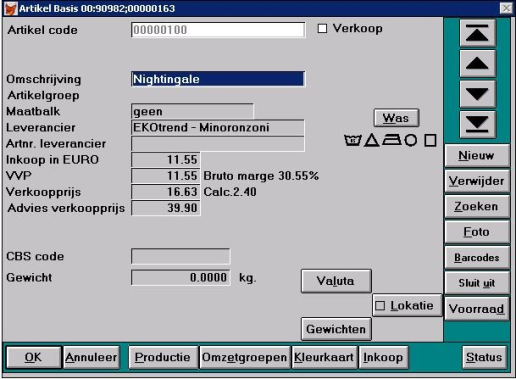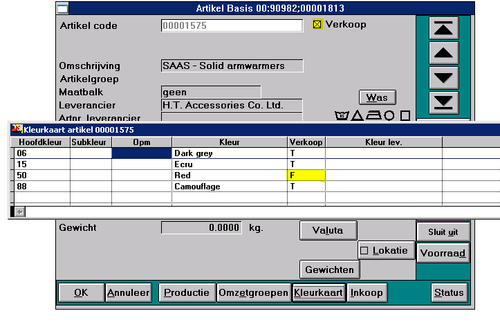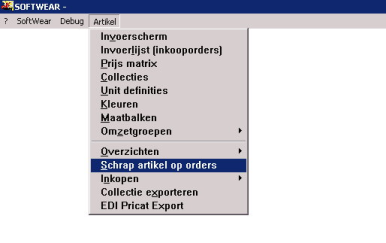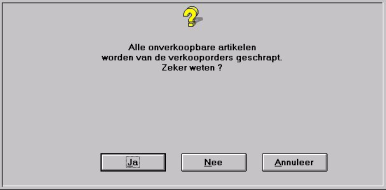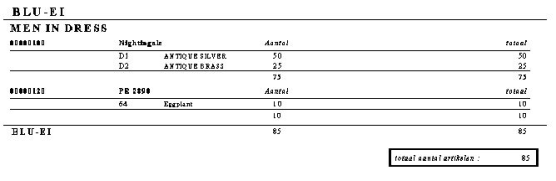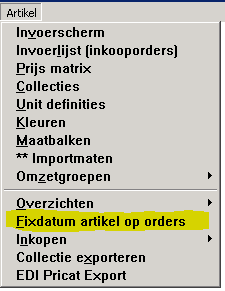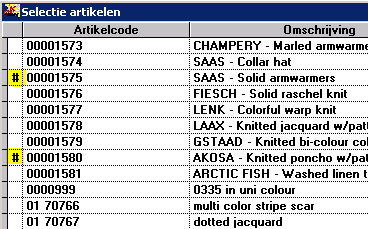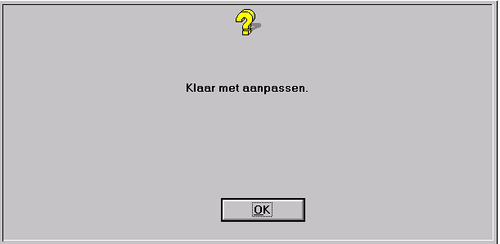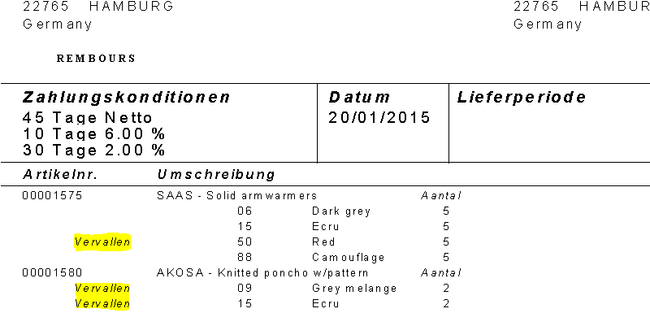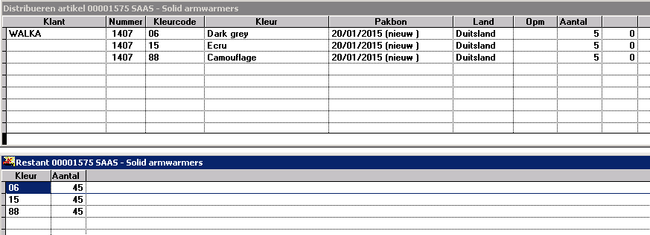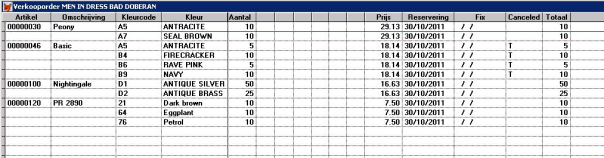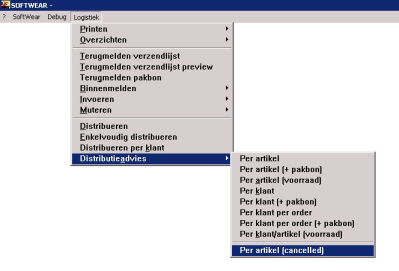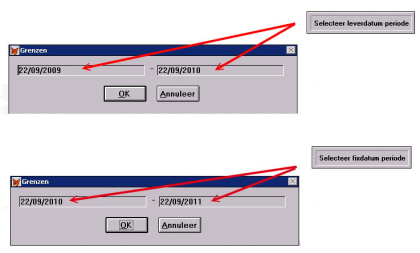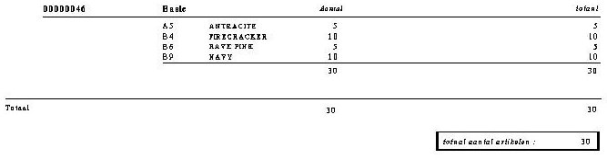Als bepaalde kleuren, orders of artikelen (tijdelijk) niet verkocht moeten worden, kan dat worden aangegeven binnen Softwear.
Er bestaan meerdere mogelijkheden om artikelen, kleuren of orderregels op als "niet verkoopbaar" of "geannuleerd" te zetten.
| Table of Contents | ||
|---|---|---|
|
Gehele artikel uit de verkoop halen
Open de artikelkaart van het artikel dat uit de verkoop moet worden gehaald. Haal het vinkje bij Verkoop weg (naast de artikelcode).
Artikelkleur uit de verkoop halen
Als één of meerdere kleuren uit de verkoop moeten worden gehaald, kan dit ook. Open het betreffende artikel en klik op "Kleurkaart". De lijst met beschikbare artikelkleuren verschijnt.
In de kolom "Verkoop" kan door middel van een T (voor True = waar)) of een F (voor False = niet waar) aangegeven worden of de kleur beschikbaar is.In het voorbeeld is de kleur Eggplant niet verkoopbaar.Artikel(kleur) uit een order verwijderen
Het is ook mogelijk om de artikelen in een overzicht te bekijken en deze eventueel te verwijderen uit de orders.
Ga via het menu Artikel - Schrap artikel op orders
Info title let op! Na het verschijnen van het overzicht komt de vraag of deze artikelen kunnen worden verwijderd uit de verkooporders.
LET GOED OP !!
Druk op Nee om deze niet te verwijderen uit de verkooporders!Onverkoopbaar middels fixdatum
Het is mogelijk een fixdatum aan te geven. Daarmee wordt bedoeld: vanaf deze datum wil ik dit artikel op deze order niet meer te ontvangen.
Als deze datum verstreken is, komen de artikelen vervallen.
In het geval van de voororders van een monstercollectie kan bekeken worden welke artikelen weinig verkocht zijn.
Stel daarna de fixdatum in op een dag in het verleden en de orders zullen die artikelen op vervallen zetten. Kopers die interesse hadden, snappen dan dat de verkoop (fabricage) van dat bepaalde artikel is geannuleerd.
Via menu Artikel - Fixdatum artikel op orders.
Print de lijst van artikelen om te zien welke artikelen binnen welke orders op onverkoopbaar zijn geplaatst.
Hierna verschijnt de lijst van artikelen. Selecteer welke van deze artikelen een fixdatum toegewezen krijgen in de orders.
Hierna wordt het woord Vervallen getoond in de orders en orderbevestigingen bij de artikelen waarvan de fixdatum is verstreken.
Bij het distribueren van artikelen (let op de juiste leverdatum, deze moet later in tijd ingesteld zijn dan de fixdatum) verschijnen nu de artikelen en kleuren die een fixdatum hebben, niet meer en kunnen dus ook niet meer verdeeld worden.
Artikelregels annuleren in een verkooporder.
Om kleuren te annuleren in de verkooporder kan een T geplaatst worden in de kolom Canceled.
In bovenstaand voorbeeld zijn de kleuren ANTRACIET, FIRECRACKER, RAVE PINK en NAVY uit de verkoop gehaald.Opvragen overzicht van geannuleerde regels.
Via het menu Logistiek - Distributieadvies - Per artikel (cancelled)
Na de selectie kun je de grenzen bepalen van de leverdatum en fixdatum.